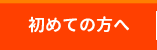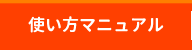ホーム > デザインデータ作成マニュアル > 完全デザインデータ制作の手引き

デザインデータ作成時の注意点
透明効果の保存について
| 透明効果を設定する際は、保存の際に以下のような設定にして下さい。 | |
|---|---|
| Ver.9/10 | ファイル→書類設定→透明→ラスタライズ/ベクトル設定「100」 EPS保存時 ポストスクリプト:3 |
| CS2 | ファイル→ドキュメント設定→書き出しとクリップボードにおける分轄・統合「設定:高解像度」 EPS保存時 透明「設定:高解像度」・オプション「Adobe PostScript:3」 |
| CS3 | ファイル→ドキュメント設定→書き出しとクリップボードにおける分轄・統合「プリセット:高解像度」 EPS保存時 透明「プリセット:高解像度」・オプション「Adobe PostScript:3」 |
| CS4 | ファイル→ドキュメント設定→透明「プリセット:高解像度」 EPS保存時 透明「プリセット:高解像度」・オプション「Adobe PostScript:3」 |
その他
・データを1ファイルに複数ページ作成する場合は、1ファイルに1ページずつ(ページものの場合見開き)での制作をお願い致します。
・データ保存時にバージョンをまたいだり、下げたりしないで下さい。
(作成していたデータと保存したデータに違いが出てしまうので、ミスのもとになります。)
・データの保存形式はEPS形式かAI形式にして下さい。
イラストレータCS3以降の画像の扱いについて(グレースケール画像&カスタムカラー)
イラストレータCS3以降の機能として、tif・eps・psd形式のグレースケール画像を配置した後、
その画像に対して、カスタムカラーを設定することが出来ます。
その際、psd形式のレイヤーを含んでいる画像については、
イラストレータ上のカスタムカラーをプロセスカラーなどにした場合やカスタムカラーを削除すると、
グレースケールに戻る現象が起きますので、ご注意下さい。
入稿の際には、ai形式のネイティブデータで、カスタムカラーはプロセスカラーには変更せずにそのままでの入稿をお願いします。
Adobe Illustratorデータ作成時の注意点 関連リンク
■の日が弊社休業日です。
ご注文の受け付けはメールなら年中無休ですが、注文確認メールやお問合せへのご返答は翌営業日とさせていただいております。
一部の土曜日につきまして、営業はしておりますが、配送業務は致しておりません。
納期・配送に関しましても、土曜の営業日は営業日日数にカウントされませんことを予めご了承下さい。
*当日発送対象商品も、翌営業日の配送となります。